Página inicial > Digitalizar > Digitalizar com os botões do equipamento Brother > Guardar dados digitalizados como um anexo de e-mail
Guardar dados digitalizados como um anexo de e-mail
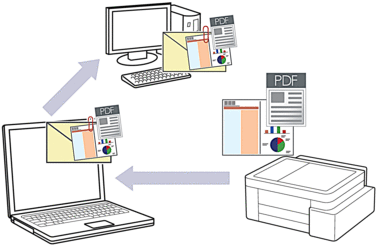
Para digitalizar a partir do equipamento:
Tem primeiro de configurar o botão Digitalizar do seu equipamento, incluindo definições como o tipo de ficheiro e a localização para armazenamento do ficheiro.

 Informações relacionadas: Configurar o botão Digitalizar do seu equipamento
Informações relacionadas: Configurar o botão Digitalizar do seu equipamento Para digitalizar a partir do computador:

 Informações relacionadas: Digitalizar utilizando o Brother iPrint&Scan (Windows/Mac)
Informações relacionadas: Digitalizar utilizando o Brother iPrint&Scan (Windows/Mac)
Para utilizar esta funcionalidade com o botão Digitalizar do equipamento, certifique-se de que seleciona uma destas aplicações no Brother iPrint&Scan:
- Windows: Microsoft Outlook
- Mac: Apple Mail
Para outras aplicações e serviços de webmail, utilize a função Digitalizar para imagem ou Digitalizar para ficheiro para digitalizar um documento e, em seguida, anexe o ficheiro digitalizado a uma mensagem de correio eletrónico.
- Inicie o Brother iPrint&Scan.
- Windows
Clique duas vezes no ícone
 (Brother iPrint&Scan).
(Brother iPrint&Scan). - Mac
Na barra de menus Finder, clique em e, em seguida, clique duas vezes no ícone iPrint&Scan.
Aparece o ecrã Brother iPrint&Scan. - Clique em Definições de Digitalização do Dispositivo.
- Clique em E-mail.
- Configure as definições de digitalização e clique em OK.
- Execute uma das seguintes ações:
- Windows
Clique em Fechar.
- Mac
Clique em OK.
- Prima em simultâneo os botões Mono Copy (Copiar Mono) e Colour Copy (Copiar Color/Cor).



